Работата с файлове е основна част от програмирането. В Python е интуитивно и лесно да работиш с текстови файлове. В това ръководство ще ви покажа как да записвате данни в файл ефективно и какви стъпки са необходими за това. След прочитането на това ръководство ще можете да създадете свои собствени текстови файлове, да ги запълните с данни и да управлявате съдържанието смислено.
Най-важни заключения
- Ще научите как да отваряте и пишете текстови файлове.
- Работата с операции на файлове в Python е проста и структурирана.
- Обработката на грешки е важна част от процеса.
Ръководство стъпка по стъпка
1. Създайте нов Jupyter Notebook
Започнете с това да създадете нов Jupyter Notebook, където да пишете кода си. Това е удобна среда, която ви помага при програмирането и тестването на кода ви. Аз имам своето Notebook с име „Записване на файл“.
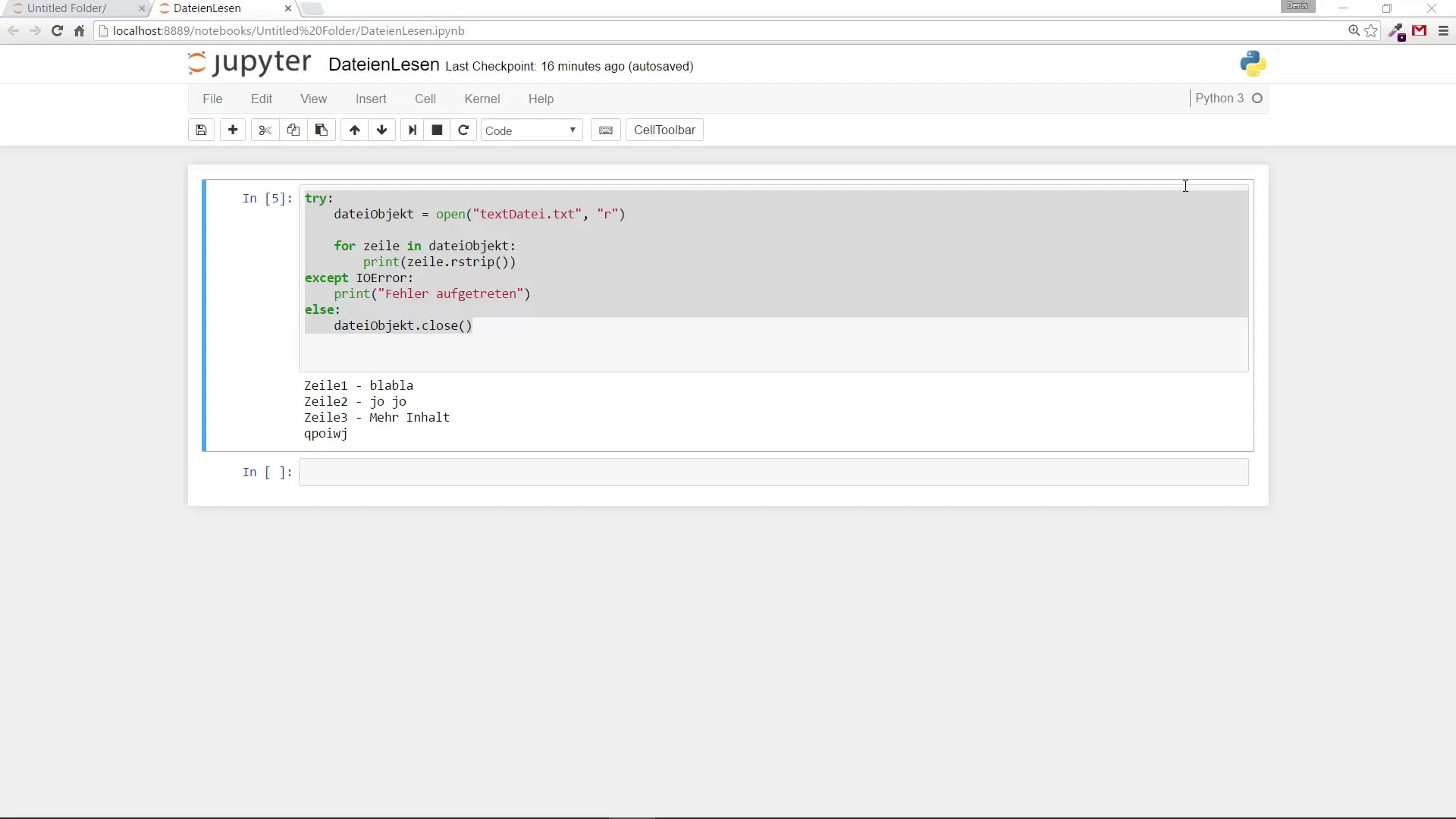
2. Отворете файл за четене
Първо ви трябва текстов файл, в който искате да пишете. Файлът трябва да съществува, за да можете да четете от него. Тук идвате в играта с кода open('textdatei.txt', 'r'). „r“ означава „read“, което означава, че отваряте файла само за четене.

3. Създайте нов файл за запис
Сега трябва да създадете нов файл или да презапишете съществуващ, в който искате да запишете прочетените данни. Използвайте open('textdatei2.txt', 'w') за това. „w“ означава „write“ и осигурява, че файлът се отваря за писане.
4. Итерирайте през редовете на изходния файл
За да итерирате през редовете на изходния файл, създайте цикъл. Променливата i се създава и се задава на 1. Използвайте цикъл като for zeile in datei_objekt, за да преминете през всичките редове и да ги запишете в новия си файл.
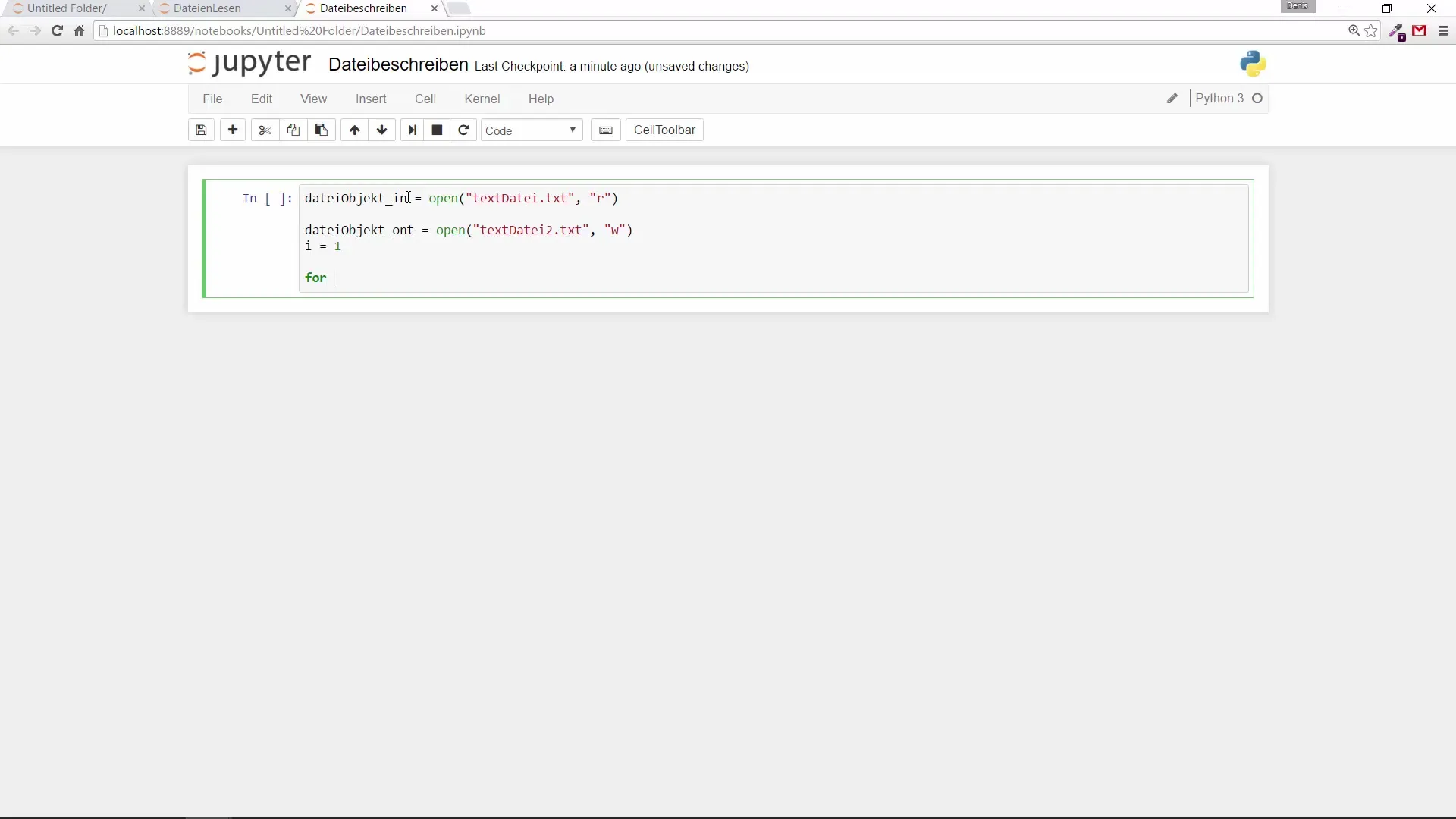
5. Запис на данните в новия файл
В рамките на цикъла ще записвате редовете в новия файл. Кодът datei_objekt_out.write(f'{i}: {zeile.strip()}\n') гарантира, че всеки ред, който записвате в новия файл, е номериран. Не забравяйте да увеличите i с 1 след записването.
6. Затваряне на файловите обекти
След като завършите записа, е важно да затворите и двата файла, за да се уверите, че всички данни са запазени правилно. Това се прави с datei_objekt.close() и datei_objekt_out.close().
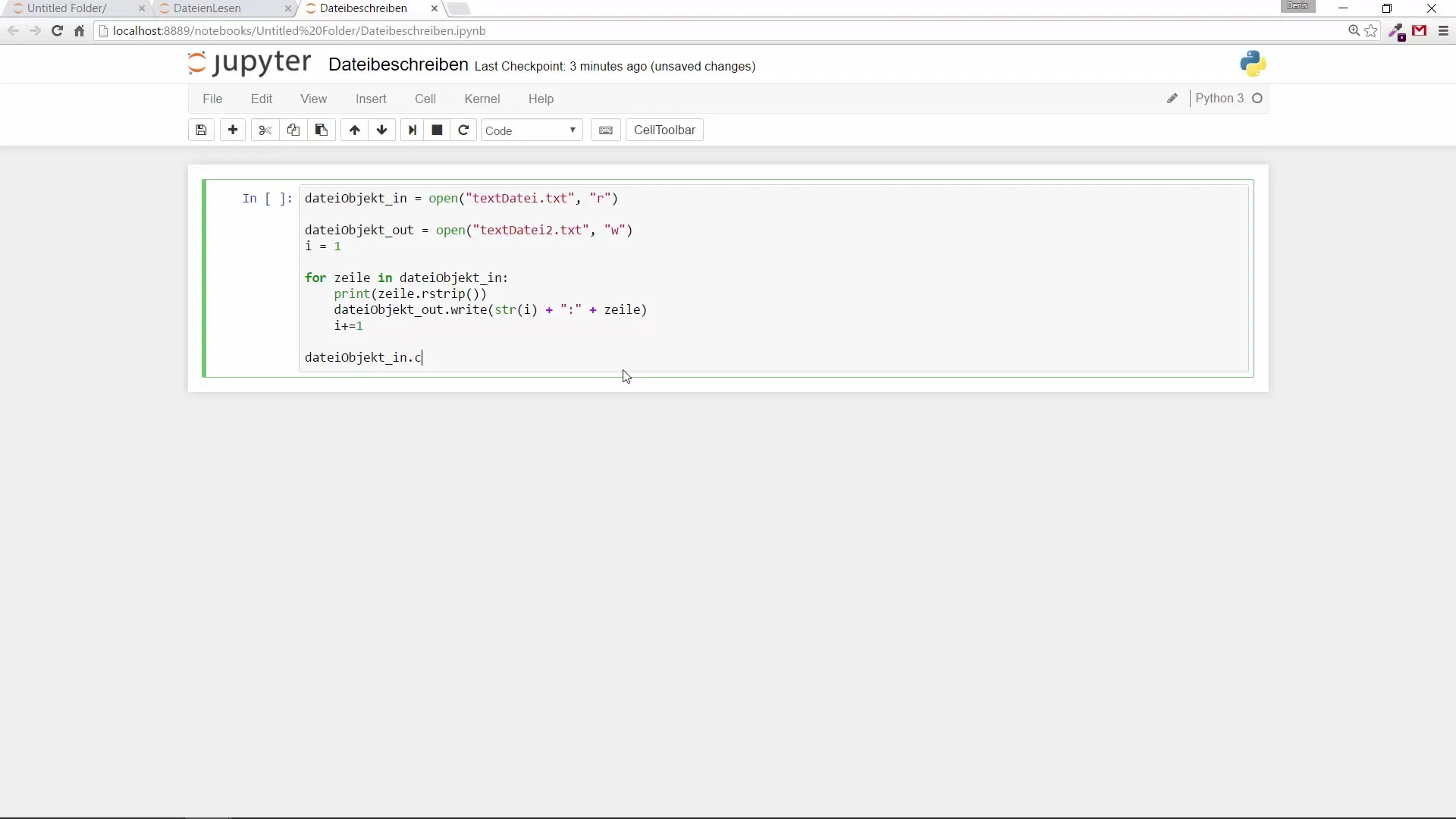
7. Проверка на съдържанието на новия файл
За да се уверите, че записът е успешен, можете да отворите новия файл и да проверите съдържанието му. Трябва да можете да видите редовете, които сте записали в новия файл.
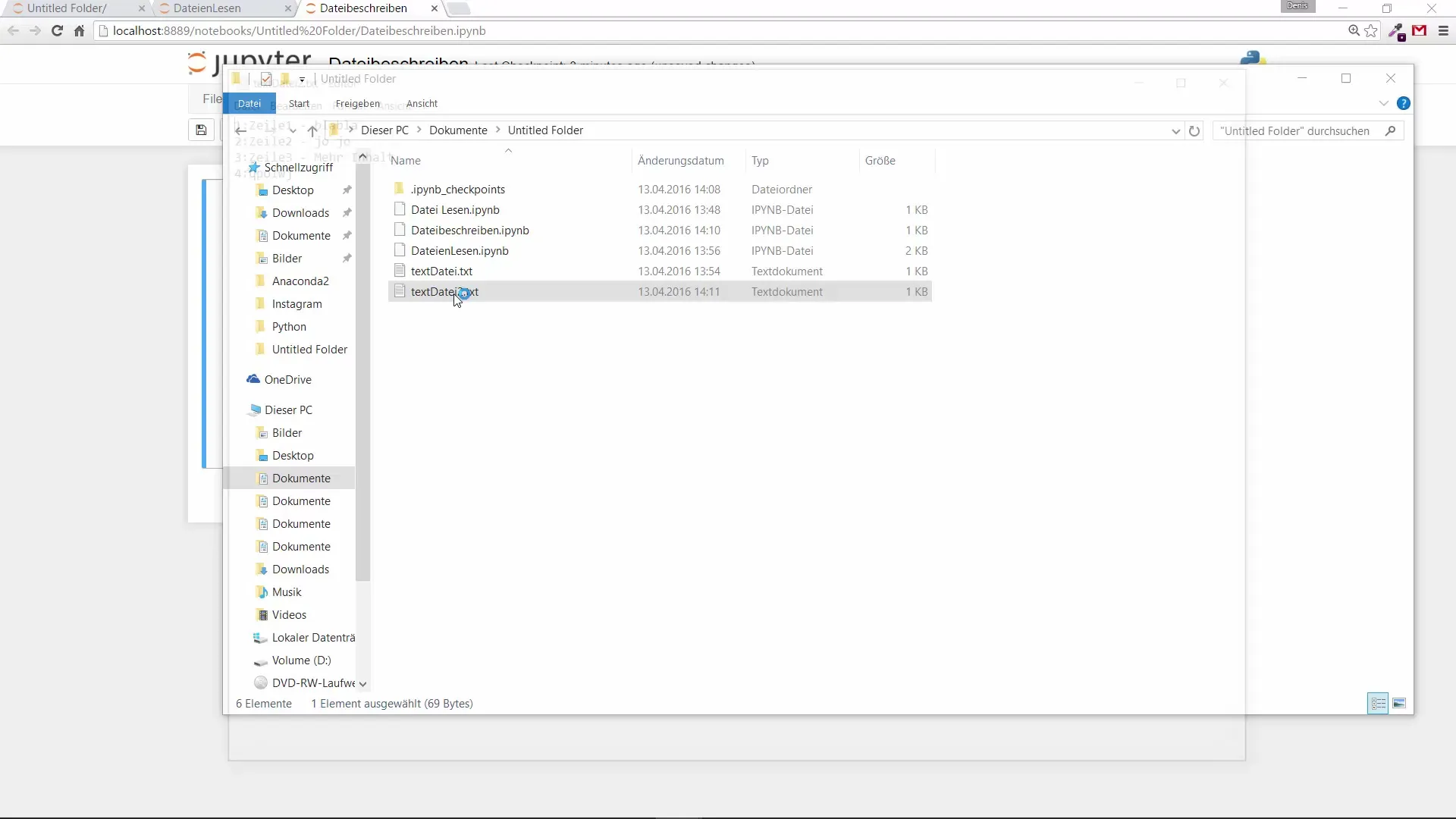
8. Разширяване на съдържанието на файла (по желание)
Ако искате да презапишете файла, можете да го направите с open('textdatei2.txt', 'a') (добавяне). „a“ ви позволява да запазите съществуващото съдържание на файла и да добавите нови данни в края. Изпълнете кода отново, за да сте сигурни, че файлът се разширява правилно.
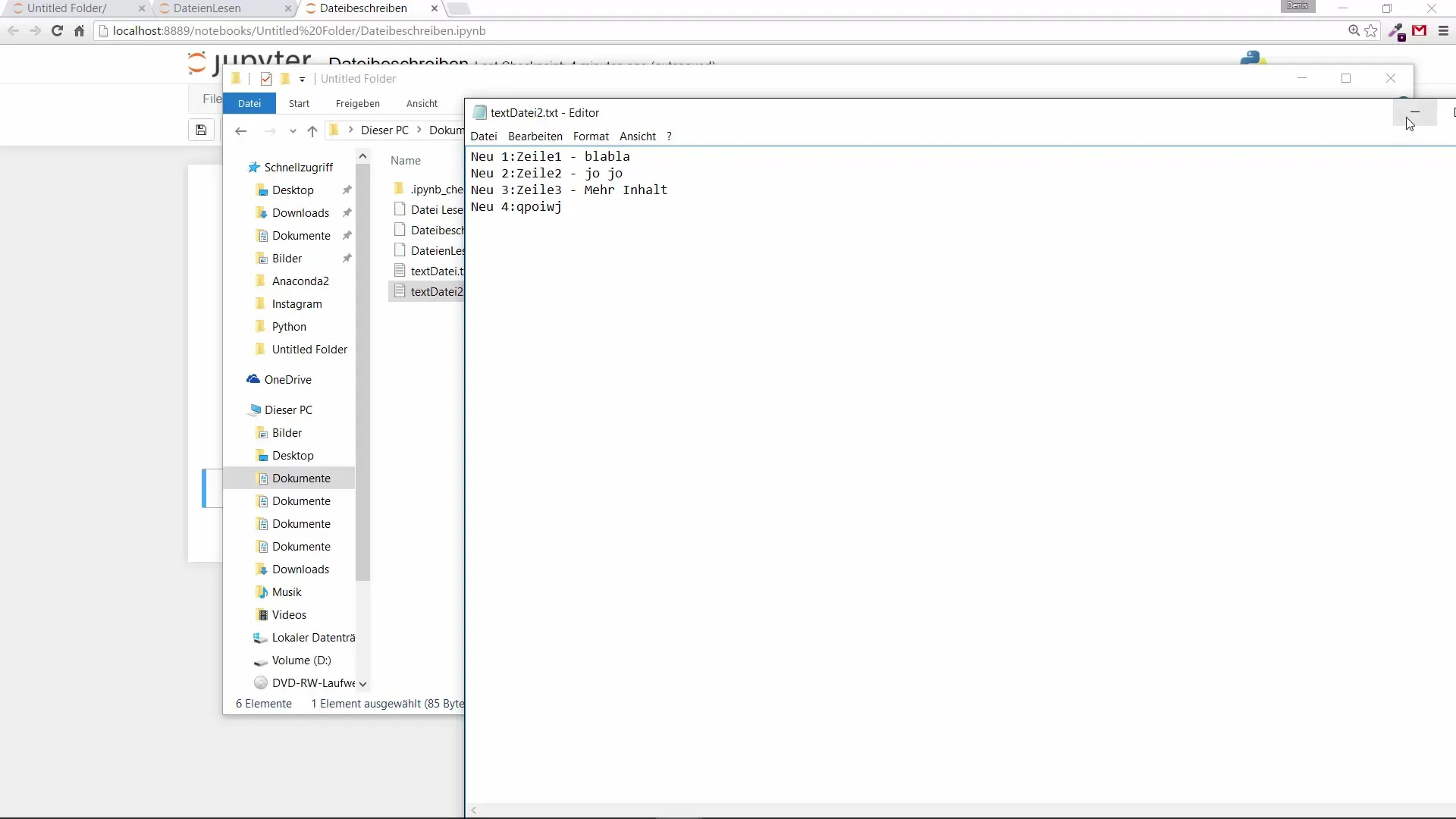
9. Добавяне на обработка на грешки
За да се уверите, че вашата програма е надеждна, трябва да добавите обработка на грешки. За да направите това, обгърнете кода си с try и except, за да прихванете потенциални грешки. В блока except можете да изведете съобщение за грешка.
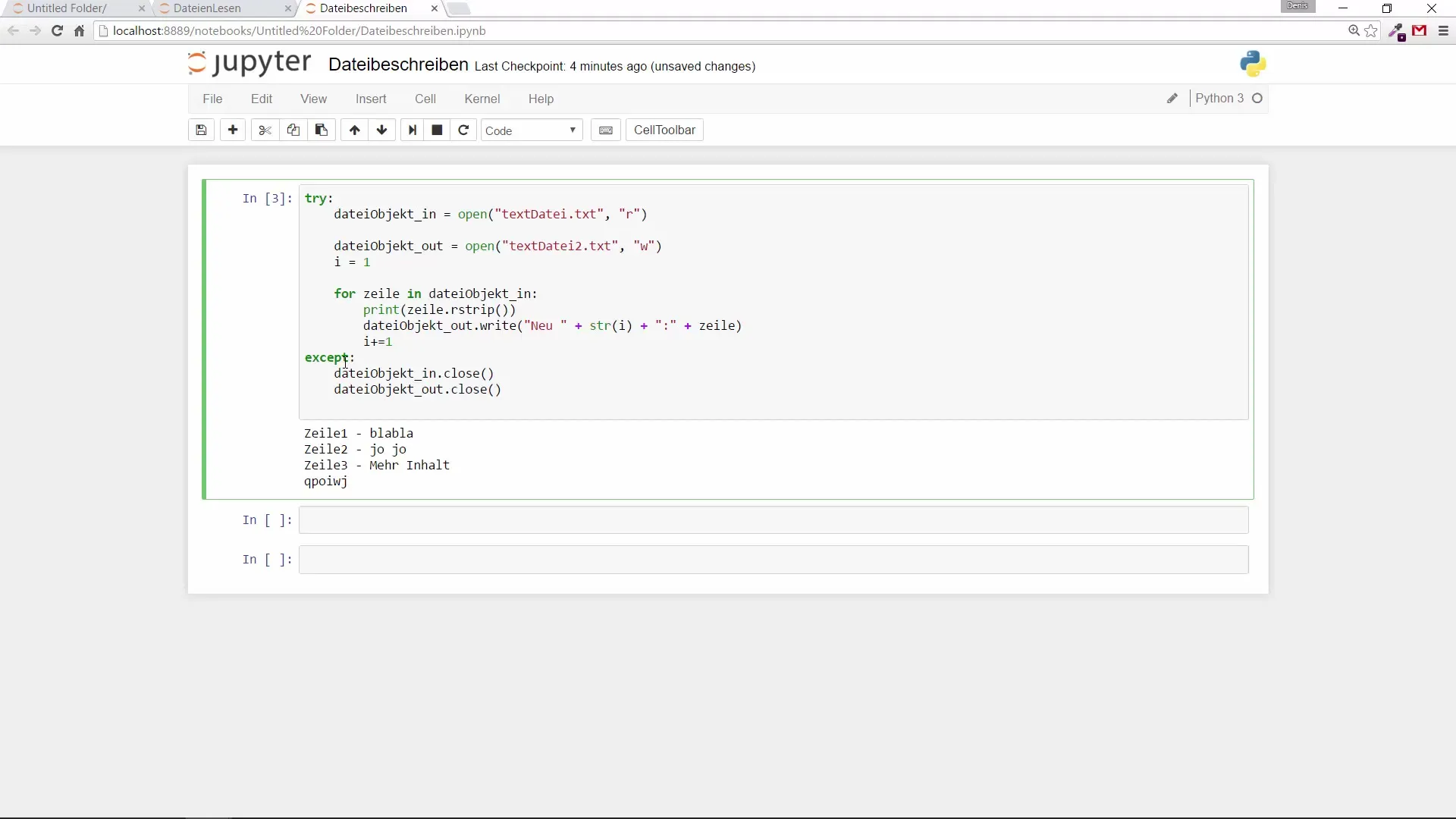
10. Оптимизиране на управлението на ресурсите
Накрая можете да използвате finally, за да се уверите, че ресурсите са затворени във всеки случай, независимо дали е възникнала грешка или не. Това подобрява надеждността на кода.
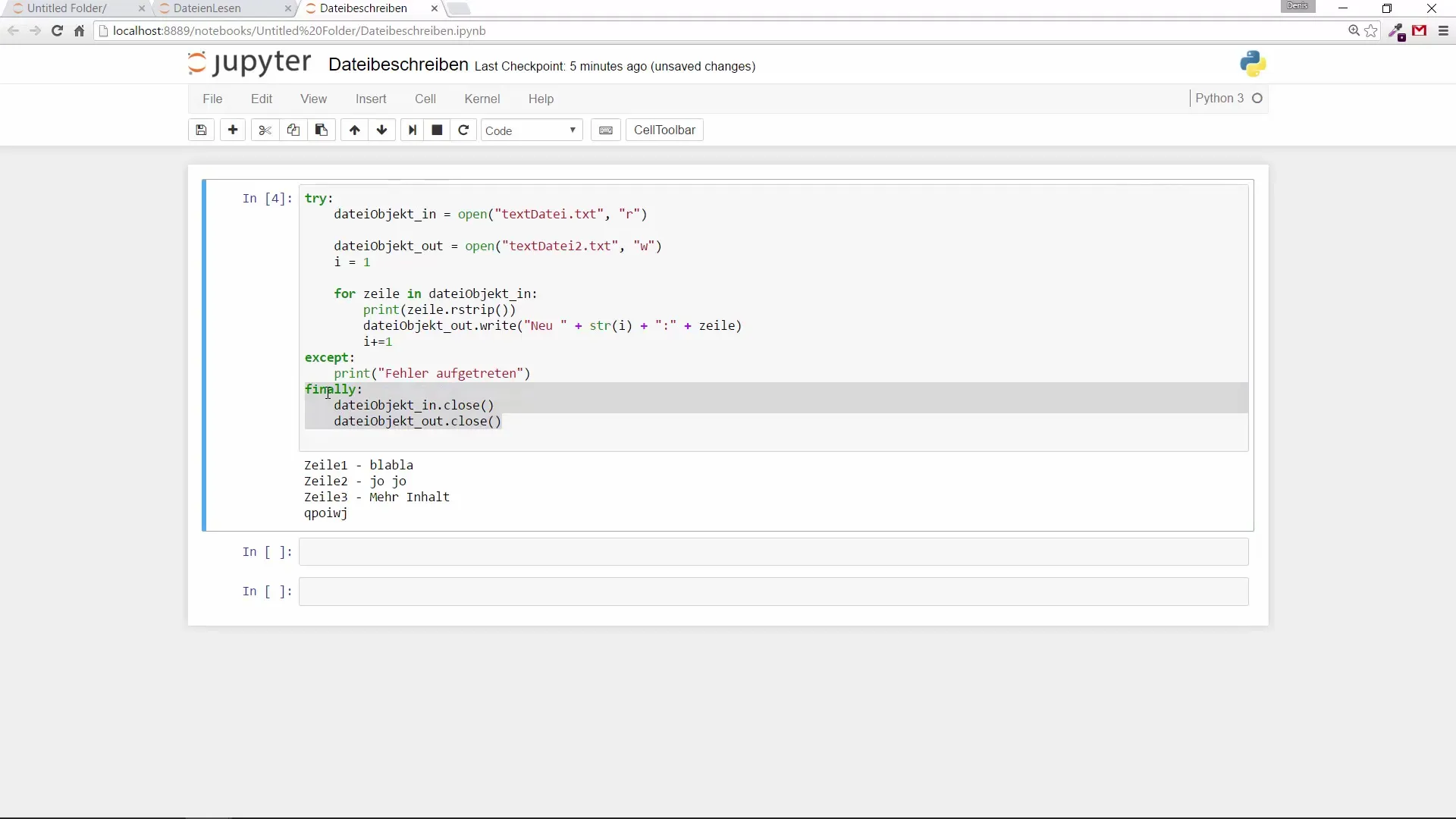
Резюме – Създаване и записване на файлове в Python
Сега сте научили как да отваряте текстови файлове в Python, да ги записвате и да се справяте с грешки. Използвайте предоставените примери, за да реализирате собствените си проекти. Работата с файлове е полезен умение, което може да ви помогне в много случаи на приложение.
Често задавани въпроси
Как да отворя файл в Python?За да отворите файл в Python, използвайте функцията open(), напр. open('deinedatei.txt', 'r') за четене.
Какво означава 'w' при отваряне на файл?'w' означава „write“ и се използва, за да се отвори файл за писане. Ако файлът не съществува, той ще бъде създаден.
Как мога да се уверя, че файл винаги е затворен?Използвайте клаузата finally в блок try и except, за да затворите файла безопасно, независимо дали е възникнала грешка или не.
Защо да добавя обработка на грешки в кода си?Обработката на грешки помага да се избегнат неочаквани сривове и ви позволява да реагирате контролирано на проблеми.
Какво мога да направя, ако не искам старото съдържание на файла да бъде презаписано?Използвайте метода „Добавяне“ ('a'), за да добавите ново съдържание в края на файла, без да загубите съществуващото съдържание.


